想象一下,正当您准备投入一场重要的在线会议,或者急需与团队成员沟通关键信息时,您的电脑版 Teams 打不开了!屏幕一片空白,或者干脆毫无反应,那种焦急和无助感瞬间涌上心头。在当今快节奏的工作学习环境中,Microsoft Teams已成为无数团队的生命线,一旦它罢工,无疑会打乱所有计划。
别慌!这篇深度排查指南就是您的救星。我们将为您提供一份全面、系统的故障诊断和解决方案,帮助您精准定位并解决“电脑版 Teams 打不开”的各种常见问题。从简单的网络连接到复杂的软件冲突,我们将一步步带您揭示幕后黑手,并提供行之有效的修复方案。无论您是技术小白还是经验老道的IT人士,本文都将为您提供清晰、实用的指引,确保您的Teams迅速恢复正常,让您的协作重回正轨!
为什么您的 电脑版 Teams 打不开?常见“元凶”逐个击破!
当您的电脑版 Teams 打不开时,这绝非单一因素导致。其背后可能隐藏着一系列“元凶”,从最基础的网络问题到系统深层的冲突。了解这些常见原因,是高效解决问题的第一步。
1. 网络连接与防火墙的“结界”: Teams作为一款在线协作工具,其正常运行离不开稳定通畅的网络连接。如果网络存在问题,或者网络设置不当,Teams自然无法启动或连接服务器。
- 网络断开或不稳定:Wi-Fi信号弱、网线松动、路由器故障、互联网服务提供商(ISP)服务中断等。
- 企业/学校网络限制:公司或教育机构通常会设置严格的防火墙、代理服务器或网络访问策略,可能阻止Teams与外部服务器的连接。
- 本地防火墙或安全软件拦截:您的Windows Defender、Mac自带防火墙或第三方杀毒软件、安全卫士,可能误将Teams的启动或网络请求视为威胁,并将其拦截。
- DNS解析问题:域名系统(DNS)无法正确解析Teams服务器的地址,导致连接失败。
2. Teams 应用本身的“小情绪”: 即使网络一切正常,Teams应用程序自身也可能出现问题,导致无法启动。
- 应用缓存或配置文件损坏:Teams在长期使用过程中会累积大量缓存数据。如果这些缓存文件损坏或过度膨胀,可能会干扰应用程序的正常启动流程。
- 版本过旧或更新失败:旧版Teams可能存在已知的Bug,或者不再兼容最新的操作系统或微软服务协议。如果更新过程不完整或出现错误,也可能导致应用无法启动。
- 程序文件损坏:Teams安装文件在下载、安装过程中出现损坏,或者被其他程序、病毒意外破坏。
- 多账户冲突:如果您在同一设备上登录过多个Teams账户(个人版、工作/学校版),有时可能会出现账户数据冲突,导致启动异常。
3. 操作系统与系统资源的“罢工”: 您的电脑操作系统本身的状态,以及系统资源的分配,也会直接影响Teams的运行。
- 系统资源不足:电脑内存(RAM)不足、CPU占用过高、硬盘空间告急,都可能导致Teams无法顺利启动或运行缓慢。
- 系统更新或组件缺失:某些Windows或macOS系统更新可能与Teams发生冲突,或者Teams运行依赖的关键系统组件(如Microsoft .NET Framework、Visual C++ Redistributable)缺失或损坏。
- 显卡驱动问题:尤其是涉及视频会议时,老旧或损坏的显卡驱动可能导致Teams无法正常渲染界面或启动视频功能。
- 系统时间不准确:如果您的电脑系统时间与实际时间相差较大,可能会导致SSL证书验证失败,从而影响Teams与服务器建立安全连接。
4. 登录凭据的“失忆”与服务器的“假期”: 虽然应用程序能打开,但却无法登录,这通常与您的账户信息或Teams服务器状态有关。
- 用户名或密码错误:最简单也最常见的登录失败原因,注意区分大小写和键盘布局。
- 账户被锁定或禁用:频繁输入错误密码可能导致账户被临时锁定;如果账户存在违规行为,可能会被微软禁用。
- 多重身份验证(MFA)问题:如果您开启了MFA,但无法接收或输入正确的验证码。
- Teams服务器维护或故障:极少数情况下,问题可能出在微软Teams服务器端,导致全球或区域性用户无法登录。
电脑版 Teams 打不开?全面排查与解决方案,步步为营!
了解了导致“电脑版 Teams 打不开”的各种可能原因后,接下来我们将为您提供一份详细且实用的解决方案清单。请按照顺序逐一尝试,直到问题得到解决。
方案一:基础网络与安全检查(首要步骤!)
这是解决所有在线应用无法启动或登录问题的核心。
- 确认网络连接状态:
- 检查您的电脑是否已连接到互联网。尝试打开浏览器访问几个常用网站(如Google、Bing、新浪),看是否能正常浏览。
- 如果是Wi-Fi连接,检查信号强度。尝试靠近路由器或移除物理障碍。
- 如果是有线连接,确保网线连接牢固。
- 检查路由器指示灯是否正常,尝试重启路由器和调制解调器(断电30秒后重新上电)。
- 暂时关闭防火墙与杀毒软件(谨慎操作,用完即开!):
- 您的Windows Defender、Mac自带防火墙或第三方杀毒软件/安全卫士,可能误将Teams的启动或网络请求拦截。
- 解决方案:尝试暂时关闭这些安全软件,然后重新启动Teams。
- 重要提示:测试完成后,务必立即重新开启您的安全软件,以保护您的设备安全。如果确认是安全软件导致的问题,请将其添加到信任列表或白名单中。
- 检查代理服务器和VPN设置:
- 如果您使用了代理服务器或VPN,请尝试暂时关闭它们,然后直接连接网络。代理或VPN有时会干扰Teams的正常连接。
- Windows操作:打开“设置” -> “网络和Internet” -> “代理”。确保“自动检测设置”和“使用设置脚本”都已关闭,并且“手动设置代理”也未开启(除非您明确需要)。
- macOS操作:打开“系统设置” -> “网络” -> 选择您的网络连接(如Wi-Fi)-> “详细信息” -> “代理”。
- 修改DNS设置(如果需要):
- 有时,您当前使用的DNS服务器可能无法正确解析Teams的域名。尝试将设备的DNS服务器修改为公共DNS,如Google DNS(8.8.8.8 / 8.8.4.4)或Cloudflare DNS(1.1.1.1 / 1.0.0.1)。
- Windows操作:控制面板 -> 网络和Internet -> 网络和共享中心 -> 更改适配器设置 -> 右键点击当前连接(如以太网或Wi-Fi)-> 属性 -> 选中“Internet协议版本 4 (TCP/IPv4)” -> 属性 -> 勾选“使用下面的DNS服务器地址”并输入公共DNS。
- macOS操作:系统设置 -> 网络 -> 选择您的连接 -> 详细信息 -> DNS -> 点击“+”添加新的DNS服务器。
- 刷新DNS缓存:在Windows中,打开命令提示符(以管理员身份运行),输入
ipconfig /flushdns并按回车。
方案二:Teams 应用本身问题修复
如果网络没问题,那就可能是Teams应用“闹脾气”了。
- 重启电脑:
- 这可能是最简单却往往最有效的方法。重启可以清除内存中的临时故障和冲突,让系统和应用焕然一新。
- 以管理员身份运行Teams(Windows):
- 右键点击Teams快捷方式或可执行文件,选择“以管理员身份运行”。这可以解决权限不足导致的应用无法启动问题。
- 清除Teams缓存和配置文件(最常用且有效!):
- 损坏的缓存文件或用户配置文件是导致Teams打不开的常见原因。清除它们可以强制Teams重新加载配置。
- 重要提示:清除缓存不会删除您的云端聊天记录或文件,但可能会导致您需要重新登录。
- Windows操作:
- 彻底退出Teams应用程序(确保它不在任务栏右下角的系统托盘运行)。
- 按
Win + R键,打开“运行”对话框。 - 输入
%appdata%\Microsoft\Teams并按回车。 - 在打开的文件夹中,删除所有内容(包括
Cache、Code Cache、GPUCache、IndexedDB、Local Storage、tmp等文件夹)。 - 重新启动Teams并尝试登录。
- macOS操作:
- 彻底退出Teams应用程序。
- 打开Finder,点击顶部菜单栏的“前往”->“前往文件夹”。
- 输入
~/Library/Application Support/Microsoft/Teams并按回车。 - 删除该文件夹下的所有内容。
- 重新启动Teams并尝试登录。
- 卸载并重新安装Teams(终极解决方案):
- 如果上述方法都无效,可能是Teams程序文件本身已损坏。彻底卸载并重新安装是解决这类问题的最有效方式。
- Windows操作:
- 打开“设置” -> “应用” -> “应用和功能”。
- 在列表中找到“Microsoft Teams”和“Teams Machine-Wide Installer”(如果有的话),分别点击“卸载”。
- 完成卸载后,强烈建议您再次执行方案二的步骤3(清理Teams缓存和配置文件),确保所有残余文件都被清除。
- 然后,访问Microsoft Teams官方下载页面(
www.microsoft.com/zh-cn/microsoft-teams/download-app),下载最新版本的Teams安装包,并以管理员身份运行进行安装。
- macOS操作:
- 将“Microsoft Teams”应用程序从“应用程序”文件夹拖到废纸篓,并清空废纸篓。
- 然后,执行方案二的步骤3(清理Teams缓存和配置文件)。
- 访问Microsoft Teams官方下载页面,下载最新版本的Teams安装包,并按照提示进行安装。
方案三:操作系统与系统资源优化
确保您的电脑系统处于健康状态。
- 检查系统资源使用情况:
- Windows:按
Ctrl + Shift + Esc打开任务管理器。查看“进程”选项卡下的CPU、内存、磁盘和网络占用情况。如果Teams或某个未知进程占用过高,尝试结束该进程(但请确保您了解该进程的作用)。 - macOS:打开“应用程序”->“实用工具”->“活动监视器”。同样检查CPU和内存占用。
- 清理硬盘空间:如果硬盘空间不足,请清理不必要的文件或应用程序。
- Windows:按
- 更新显卡驱动程序:
- 老旧或损坏的显卡驱动可能导致Teams界面无法正常加载,尤其是在进行视频会议时。访问电脑制造商或显卡制造商(NVIDIA、AMD、Intel)的官方网站,下载并安装最新的显卡驱动。
- 校准系统时间:
- 如果您的电脑系统时间与实际时间相差较大,可能会导致SSL证书验证失败,从而阻止Teams与服务器建立安全连接。
- Windows操作:右键点击任务栏的时间,选择“调整日期/时间”-> 确保“自动设置时间”和“自动设置时区”都已开启。或者手动同步时间服务器。
- macOS操作:系统设置 -> 通用 -> 日期与时间 -> 确保“自动设置日期与时间”已开启。
- 运行系统更新/修复系统组件:
- 确保您的操作系统已更新到最新版本,这有助于解决潜在的系统Bug或组件缺失问题。
- 对于Windows用户,可以尝试运行系统文件检查器(SFC)命令来修复损坏的系统文件:以管理员身份打开命令提示符,输入
sfc /scannow并按回车。
方案四:登录凭据与服务器状态检查
如果Teams能打开但登录失败。
- 仔细检查Microsoft 365账户凭据:
- 确保您输入的Microsoft 365账户(通常是工作或学校邮箱)和密码完全正确,注意区分大小写。
- 检查Caps Lock键是否意外开启。
- 尝试在线登录Teams网页版:
- 打开浏览器,访问Teams网页版(
teams.microsoft.com)。尝试使用您的账户信息在线登录。 - 如果网页版也无法登录,说明问题出在您的账户凭据或账户状态上,与电脑版 Teams 打不开的软件本身无关。
- 在这种情况下,您可能需要联系您的IT管理员(如果是工作或学校账户)或访问Microsoft账户管理页面(
account.microsoft.com)进行密码重置或账户状态查询。
- 打开浏览器,访问Teams网页版(
- 多重身份验证(MFA)问题:
- 如果您开启了MFA,请确保您能够接收到验证码(短信、Authenticator应用等),并正确输入。
- 检查手机信号、Authenticator应用是否同步正确时间。
- 检查Teams服务器状态:
- 极少数情况下,问题可能出在微软Teams服务器端,导致全球或区域性用户无法登录。
- 访问Microsoft 365服务状态页面(通常是
portal.office.com/servicestatus或通过搜索引擎搜索“Microsoft 365 Service Status”)。 - 如果发现Teams服务存在故障,您只能等待微软修复。
排除万难,让您的 电脑版 Teams 打不开 成为历史!
遇到“电脑版 Teams 打不开”无疑令人沮丧,但通过本文提供的全面排查指南,您已经掌握了诊断问题和解决困扰的关键方法。从网络连接到应用缓存,再到系统优化,每一步都至关重要。
请记住,耐心和细致是解决电脑问题的关键。一步步检查并尝试上述解决方案,您将能够成功解决Teams无法启动的问题,重新连接您的团队,并尽情享受Teams带来的高效协作和无缝沟通。
希望这份指南能帮助您解决所有电脑版 Teams 打不开的困扰,助您无障碍地投入工作与学习!